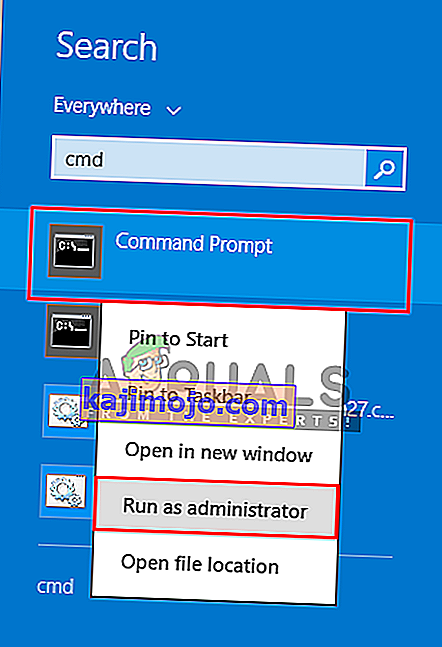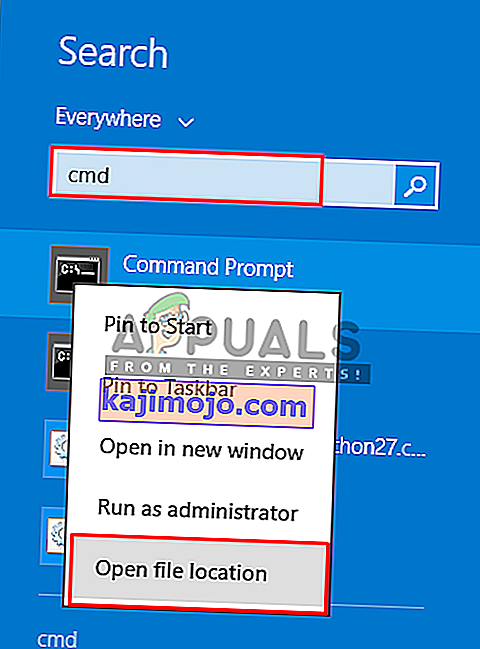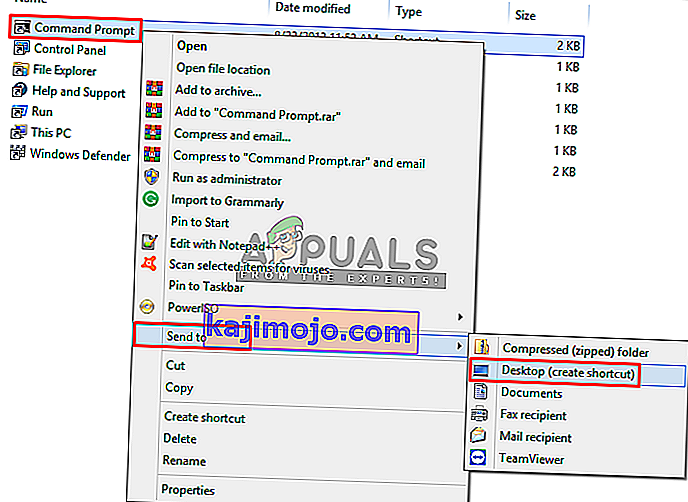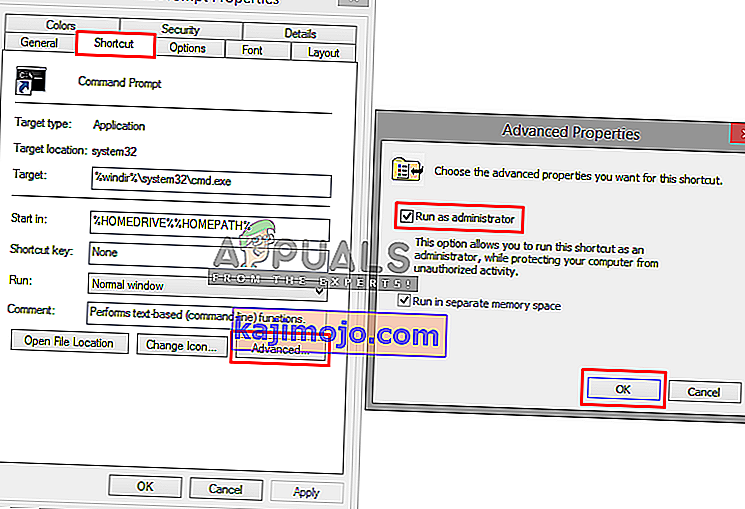Alati, kui proovite oma käsuviibal käitada SFC-utiliiti, ei tähenda see, et see töötaks ilma teie käivitatud veavõimalusi kontrollimata. Lihtsa käsu " sfc / scannow " käivitamisel võib aeg-ajalt olla palju vigu . Kuid selles artiklis keskendume levinumale veale, millega enamik kasutajaid selle käsu proovimisel silmitsi seisab, ja see on järgmine: " SFC-utiliidi kasutamiseks peate olema administraator, kes töötab konsooliseanssi "

Mis põhjustab selle vea, kui palutakse kasutajal olla administraator?
See tõrge näitab, et proovite süsteemifailidele juurde pääseda käsuviiba kaudu ja selleks on vaja luba või peate olema administraator. Kui avate käsuviiba, topeltklõpsates või paremklõpsates ja seejärel klõpsates nuppu Ava, käivitub see tavarežiimis. Kuid kui paremklõpsate seda ja käivitate selle administraatorina, avaneb CMD kõrgendatud käsuviibana . Kui peate muudatusi tegema või süsteemifaile käivitama, peate CMD avama kõrgendatud režiimis. Allpool on lahendus selle kohta, kuidas seda teha.
Käivitatakse käsuviip administraatorina
SFC-utiliidi käivitamiseks peame alati käivitama kõrgendatud käsuviiba, mis on administraatori loal töötav käsuviip. Kui käivitate selle administraatorina, lubate CMD-l juurdepääsu oma süsteemifailidele ja kasutate neid ning SFC-utiliit on üks süsteemikäskudest. Selleks toimige järgmiselt
- Kui näete seda viga, peate olema CMD-s , sulgege see
- Minge sinna, kus asub CMD , menüü Start või otsige otsinguribalt
Märkus . Vanemate akende puhul on see järgmine: Start> Kõik programmid> Tarvikud
- Paremklõpsake CMD-d
- Valige käsk „ Käivita administraatorina ”
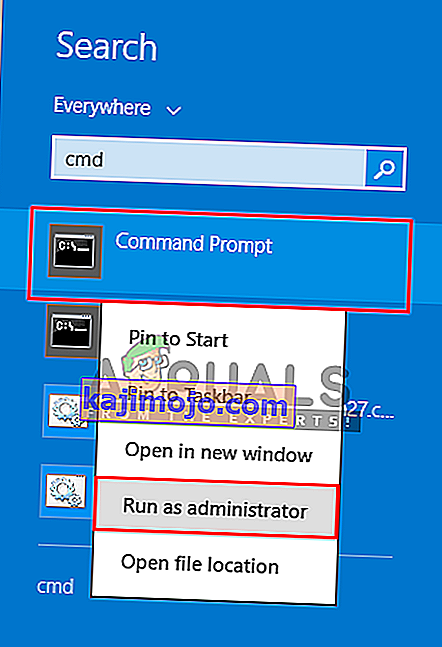
Näpunäide: CTRL + SHIFT + Enter ( avab CMD administraatori režiimis ilma paremklõpsamise ja suvandi valimata)
- Kasutajajuhtimise kinnitamiseks klõpsake nuppu „ Jah ”
- Nüüd tippige “ sfc / scannow” ja sisestage
- See alustab süsteemi skannimist
Boonus: kõrgendatud CMD seadmine vaikeseadeks
Võite CMD-d panna käivitama administraatorina alati, kui selle avate, tehes järgmist.
- Minge sinna, kus asub CMD , menüü Start või otsige otsinguribalt
Märkus . Vanemate akende puhul on see järgmine: Start> Kõik programmid> Tarvikud
- Paremklõpsake CMD-l ja valige käsk „ Ava faili asukoht ”
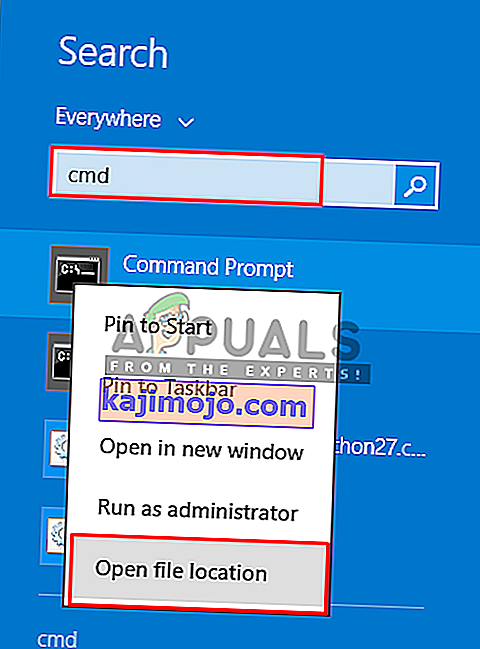
- Nüüd paremklõpsake otseteel CMD ja valige „ Saada> Töölauale ”
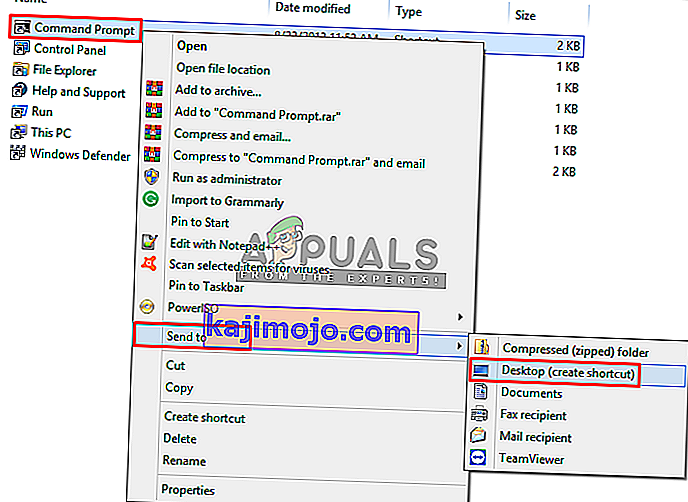
- Nüüd paremklõpsake otseteel ja minge jaotisse „ Atribuudid ”
- Klõpsake otsetee vahekaardil valikul „ Täpsem ”
- Nüüd märkige ruut " Käivita administraatorina "
- Klõpsake nuppu " OK " ja salvestage atribuudid
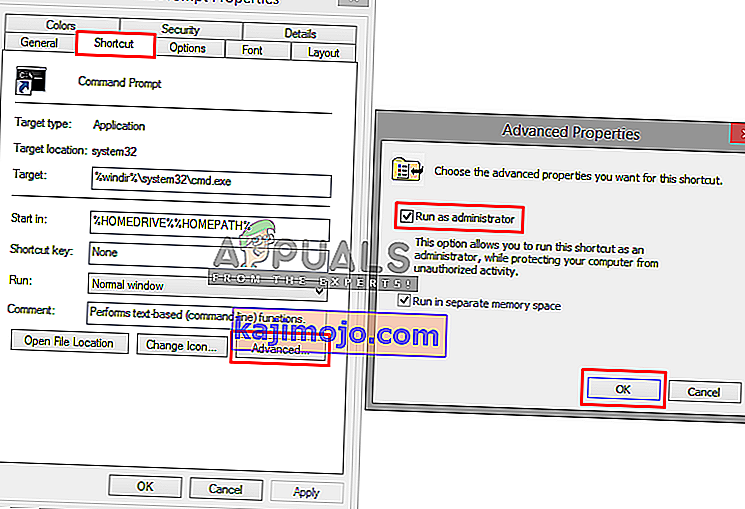
- Nüüd, kui selle otsetee avate, töötab see automaatselt administraatorina.